Има много инструменти за виртуализация заLinux платформа, но далеч една от най-използваните (поне по отношение на предприятието) е VMware. Не е трудно да разберем защо много хора отиват с VMware. Това е солиден набор от инструменти, подкрепени от огромна компания, с денонощна поддръжка и др. Ако сте нов за използването на VMware, особено в Linux, ние ще ви покрием. В тази статия ще разгледаме всички стъпки, които ще трябва да следвате, за да инсталирате VMWare Workstation Pro 14 на Linux. Ще преминем през стъпките за инсталиране както за Linux сървър, така и за компютър за работни станции.
Моля, имайте предвид, че VMware Workstation Pro14 не е безплатен софтуер, нито е с отворен код. Трябва да закупите софтуера, за да получите пълното изживяване. Това каза, че има безплатна пробна версия. Изтеглете най-новата версия за Linux тук.
Забележка: Безплатната пробна версия на VMware продължава 30 дни и предоставя на потребителите пълното изживяване на VMware Workstation без ограничения.
Инсталирайте Vmware Workstation Pro 14
VMware Workstation Pro 14 за Linux идва вФайл "пакет". Този файл е двоичен и ще работи на всичко отдалечено Linux. VMware няма пакети, специфични за дистрибуция, така че това е единственият начин за инсталиране на софтуера. Инсталирайте го, като изпълните следните команди:
cd ~/Downloads sudo -s ./VMware-*
Изпълнението на тези три команди трябва да доведе до aграфичен инсталатор. Първата стъпка в инсталатора е лицензионното споразумение за крайния потребител. Кликнете върху „Приемам условията в лицензионното споразумение“, за да продължите през процеса на инсталиране (може да се наложи да направите това няколко пъти).

След като премине през всички правни жаргони, инсталаторът на VMware ще поиска да ви уведоми за актуализации на нови продукти. Оставете го на „Да“ и щракнете върху следващото, за да продължите нататък.
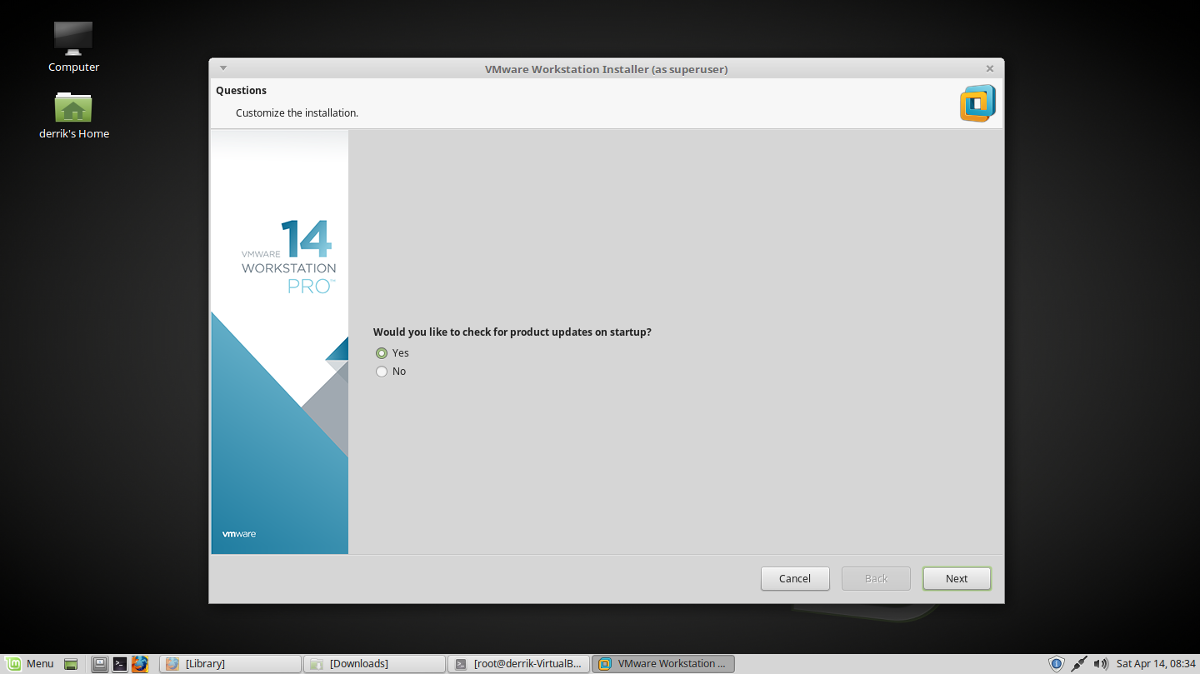
След всички въпроси, инсталаторът на VMware пита какъв потребител ще използва софтуера. Въведете потребителското си име и натиснете „Напред“.
В следващата стъпка от процеса на инсталиране VMware трябва да знае къде трябва да постави виртуални машини. Местоположението по подразбиране VMware Workstation Pro 14 съхранява VM / var / lib / vmware / Споделени виртуални файлове и не е нужно наистина да го променяте. Кликнете върху „Напред“, за да продължите.
В един момент от инсталатора ще трябва да посочите портове. Оставете го по подразбиране и щракнете върху „Напред“, за да преминете към следващата стъпка в инсталацията.
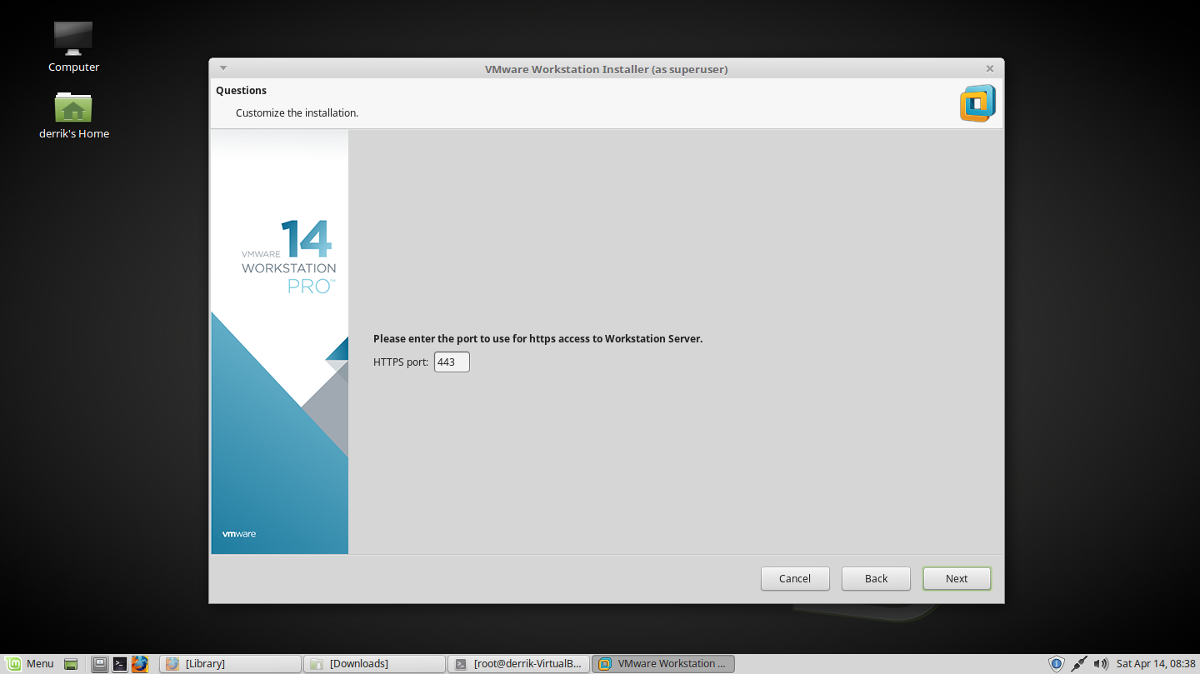
VMware разполага с цялата информация, от която се нуждаеинсталирайте - почти. Следващата стъпка в процеса е да въведете продуктов ключ. Ако имате такъв, въведете го сега. Ако просто се интересувате от демониране на софтуера, щракнете върху „Напред“. Ще трябва да въведете ключ, когато изпитанието приключи.
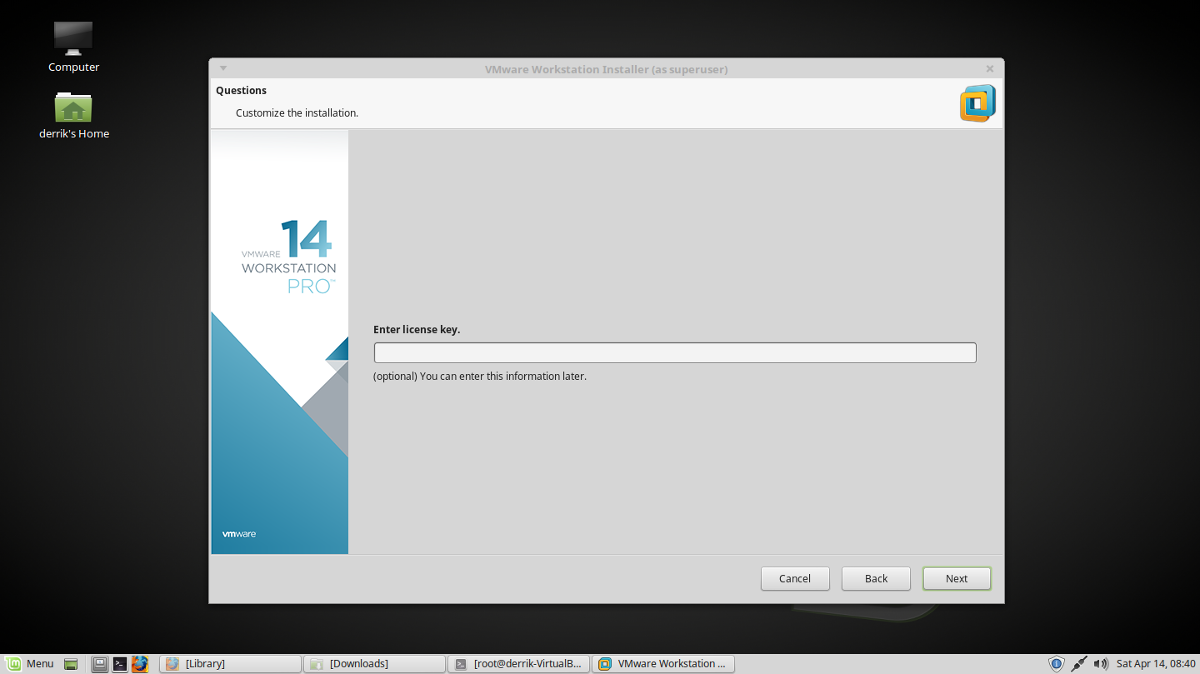
След като се погрижите за бизнеса с продуктовите ключове на VMware, щракнете върху „Инсталиране“, за да започнете инсталацията. Когато инсталацията приключи, ще се появи съобщение „Инсталирането е успешно“.
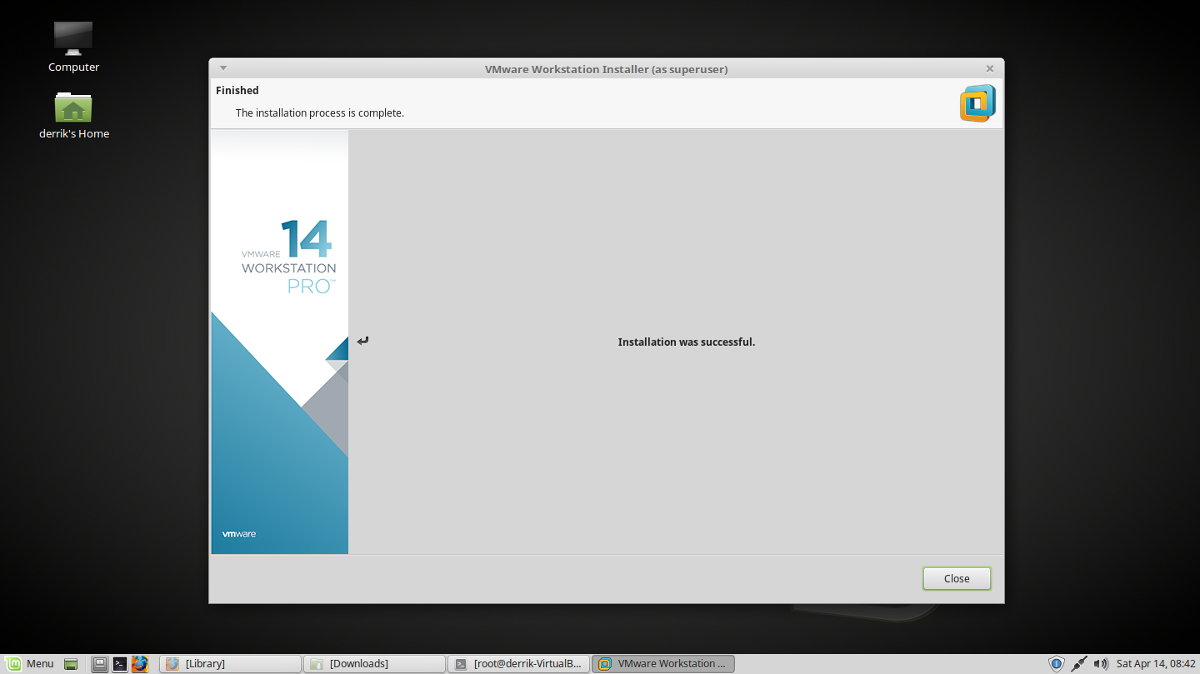
Използване на VMware Workstation Pro 14
Софтуерният пакет VMware Workstation Pro 14идва с 3 отделни части софтуер. По-конкретно „VMware Workstation“, „VMware Player“ и „Virtual Network Editor“. За да използвате някой от софтуера, отворете менюто на приложението си и потърсете „VMware“. Кликнете върху някоя от трите инсталирани програми.
Когато стартирате приложение на VMware на работния плот на Linux, ще видите изскачащо съобщение с искане за продуктов ключ. Щракнете върху опцията, за да изпробвате софтуера за 30 дни и изскачащите прозорци ще изчезнат.
Създайте VM
Създаването на виртуални машини във VMware е доста лесно и то започва, като отидете в главния прозорец на VMware Workstation и изберете опцията „Създаване на нова виртуална машина“.
В съветника за настройка бъдете сигурни, че е избрано „Типично“. Избирането на този бутон прави конфигурирането на нова машина по-лесно от разширения режим.
На следващата страница изберете “Use ISO image” и кликнете върху бутона “Browse”. С помощта на файловия браузър намерете ISO файла за операционната система, която искате да виртуализирате, и изберете „отвори“.
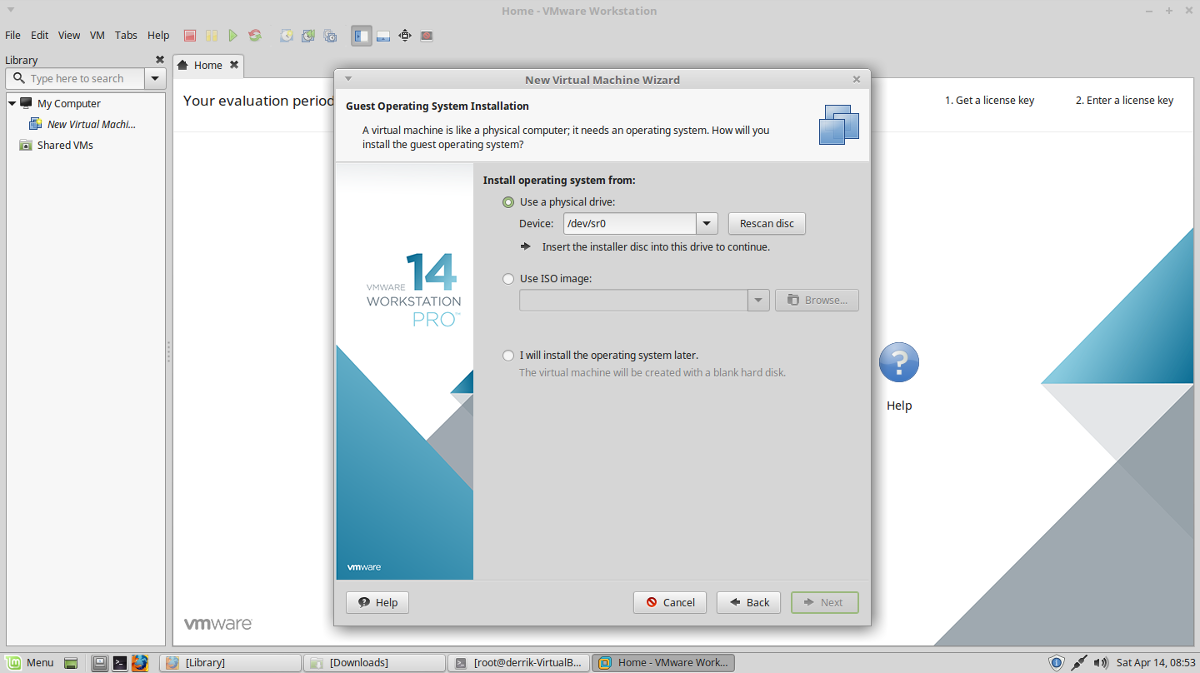
Изберете типа операционна система „Гост“, която ще бъде VM. Опции за избор за гост са „Microsoft Windows“, „Linux“, Novell NetWare “,„ Solaris “,„ VMware ESX “и„ Other “.
Избирането на типа „Гост“ изисква aИзбор „Версия“ също. Например, ако изберете „Linux“ за гост, отидете на падащото меню „Версия“ и изберете дистрибуцията (като Ubuntu, Fedora и т.н.)
Натиснете следващото, когато е избран „Гост“, напишете от името на вашия VM под „име“ и натиснете бутона „Напред“, за да продължите.
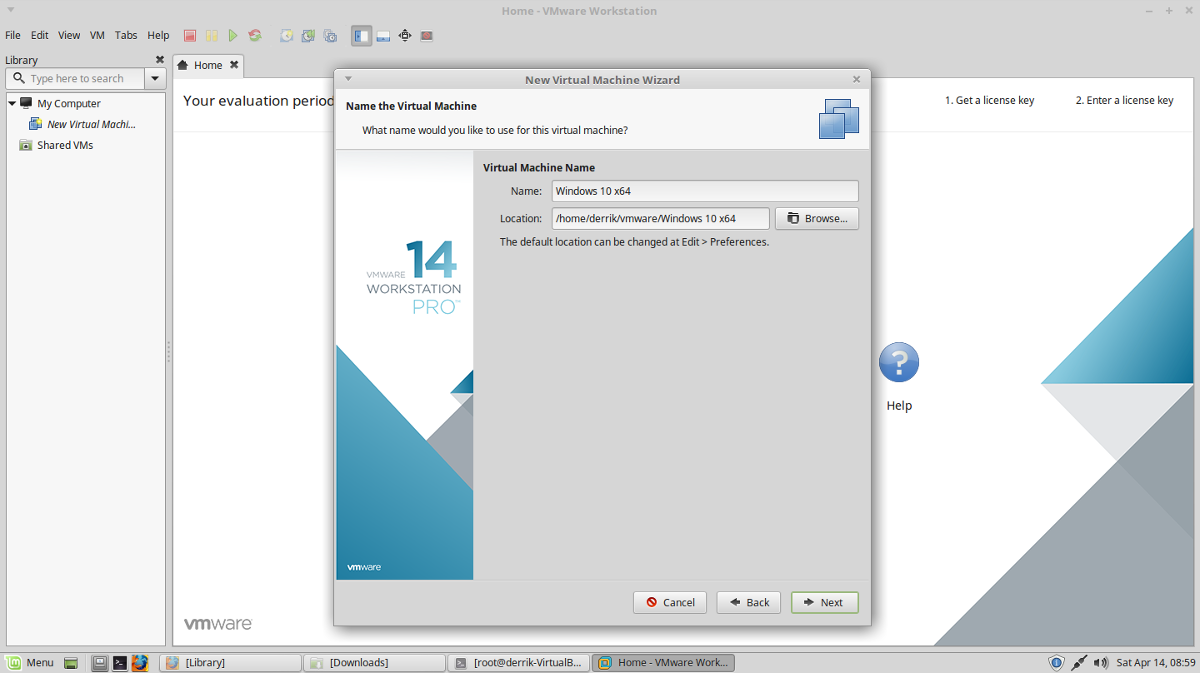
Размерът на диска идва след именуване в инструмента за създаване на VM. VMware трябва автоматично да отгатне размера, така че щракнете върху следващото, за да продължите.
Забележка: имате нужда от по-голям твърд диск за VM? Отидете на „Максимален размер на диска (в GB)“ в съветника и го променете от стандартния.
С конфигурирания виртуален твърд диск, VM е готов за работа. Завършете процеса на създаване, като кликнете върху бутона „Finish“.
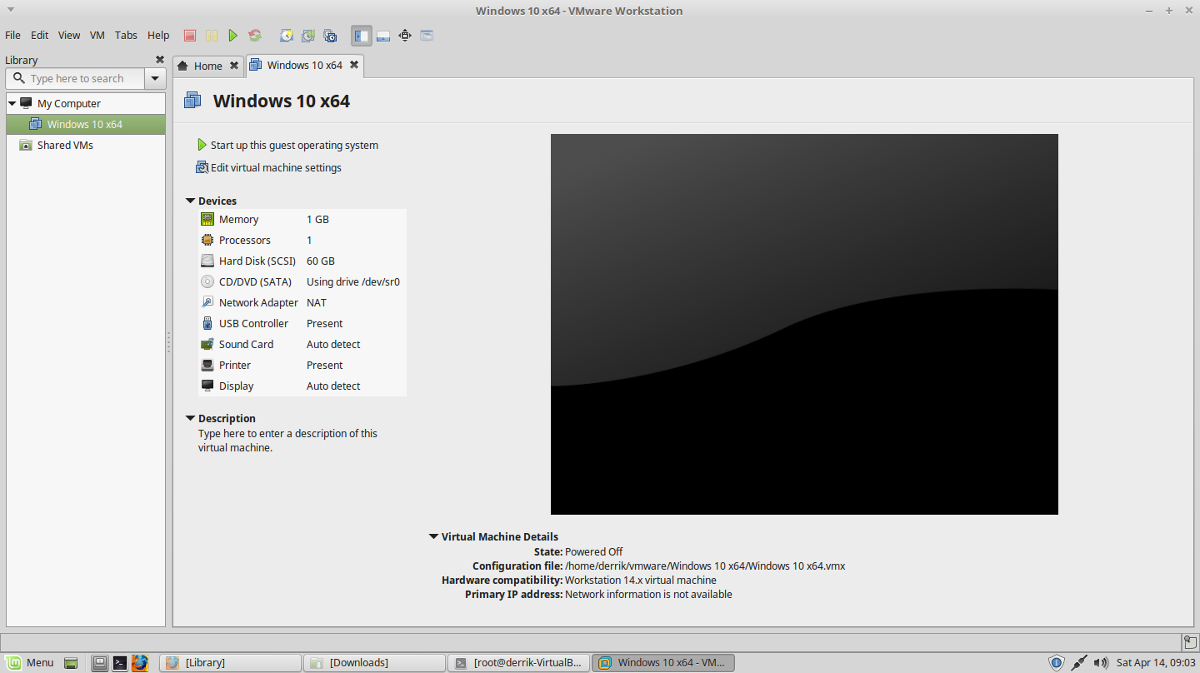
За да стартирате вашата VMware виртуална машина, върнете се в главния прозорец, изберете VM и щракнете върху „Стартиране на тази гост операционна система“.













Коментари